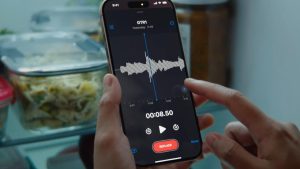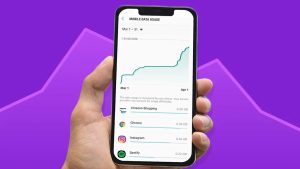در این مقاله شما با روشهای متنوع و آسان ضبط صدا در مک بوک آشنا میشوید تا با انتخاب مناسبترین گزینه بهترین کیفیت را تجربه کنید.


به گزارش تکراتو و به نقل از guidingtech، ضبط صدا روی مکبوک یا آیمک برای ضبط یادداشت صوتی، جلسات آنلاین، تولید محتوا و موارد مشابه بسیار کاربردی و ضروری است.
آموزش ضبط صدا در مک بوک
خوشبختانه اپهای داخلی یا ابزارهای رایگان وجود دارند که بدون دردسر میتوان صدا را با کیفیت بالا ذخیره کرد و در ادامه همه روشهای کاربردی بررسی شدهاند.
روش اول: استفاده از Voice Memos
اپ Voice Memos روی مک نصب است و ضبط صدا را بهصورت ساده و سریع امکانپذیر میکند. برای شروع کافیست وارد برنامه شوید و روی دکمه ضبط کلیک کنید. پس از پایان ضبط گزینه Done را بزنید تا فایل در ستون سمت چپ ظاهر شود و امکان ویرایش یا به اشتراکگذاری را داشته باشید.
این اپ حتی امکان ضبط Lossless را فراهم میکند که کیفیت بسیار بالاتری دارد؛ برای فعال کردن آن وارد تنظیمات برنامه و بخش Audio Quality شوید و گزینه Lossless را انتخاب کنید.
مزایا: ساده، سریع و مناسب ضبطهای کوتاه بدون نیاز به نصب نرمافزار جدید
معایب: امکان انتخاب منبع ورودی صدا محدود است و قابلیتهای ویرایشی محدود است
روش دوم: استفاده از QuickTime Player
QuickTime Player روی همه مکها نصب است و گزینهای عالی برای ضبط صداست. برای شروع آن را باز کرده، روی آیکون برنامه راست کلیک و گزینه New Audio Recording را انتخاب کنید.
با کلیک روی فلش کنار دکمه ضبط میتوانید میکروفن مورد نظر یا کیفیت ضبط را انتخاب کنید. سپس ضبط را شروع و پس از پایان با گزینه Stop متوقف کنید. فایل ضبط شده را میتوانید با انتخاب گزینه Save ذخیره کنید.
مزایا: امکان تنظیم کیفیت و انتخاب میکروفن دلخواه همراه با ویرایشهای اولیه
معایب: برای ضبط صدای سیستم (آواهای پخش شده در مک) به ابزارهای جانبی نیاز دارد
روش سوم: استفاده از GarageBand
GarageBand ابزاری پیشرفته برای ضبط صوت و تولید موسیقی است. پس از باز کردن برنامه، یک پروژه خالی انتخاب و سپس میکروفن یا ورودی صدا را مشخص کنید.
میتوانید بین ضبط مونو و استریو انتخاب کنید و اگر هدفون دارید گزینه مانیتورینگ را فعال کنید تا صدای خود را حین ضبط بشنوید. سپس ضبط را آغاز و در پایان با گزینه Share از منوی بالا صدا را به فرمتهای دلخواه مانند MP3 یا WAV صادر کنید.
مزایا: قابلیت ضبط حرفهای، مانیتورینگ، انتخاب کیفیت صوتی و قالب خروجی
معایب: برای کاربران ساده ممکن است کمی پیچیده به نظر برسد


ضبط صدای سیستم (صداهای داخل مک)
برای ضبط صداهایی که خود مک پخش میکند مانند موسیقی، فیلم یا تماس آنلاین نیاز به ابزارهایی دارید چون اپهای پیشفرض این قابلیت را ندارند. چند راه پیشنهادی شامل:
استفاده از Audio Hijack: نرمافزاری قدرتمند که امکان ضبط صدای اپلیکیشنهای مختلف را بدون محدودیت میدهد، از اسکایپ تا مرورگرها
نصب درایور صوتی مجازی مثل BlackHole یا Soundsflower: این ابزارها خروجی سیستم را به ورودی مجازی تبدیل میکنند تا بتوان صدا را ضبط کرد. پس از نصب و تنظیم در Audio MIDI Setup یک دستگاه Multi‑Output یا Aggregate Device بسازید، سپس آن را در QuickTime یا GarageBand انتخاب و ضبط را انجام دهید
استفاده از OBS Studio: یک نرمافزار متنباز رایگان برای ضبط صدا و تصویر که با افزودن منبع صوتی macOS Audio Capture میتوانید صدای سیستم و میکروفن را همزمان ضبط کنید. این ابزار نیاز به نصب درایور مجازی ندارد.
مقایسه روشها
روش
ضبط میکروفن
ضبط صدای سیستم
نیاز به نصب
امکانات اضافی
Voice Memos
بله
خیر
خیر
سادهترین گزینه، بدون تنظیمات اضافه
QuickTime Player
بله
با ابزار جانبی
گاهی
ضبط با کیفیت قابل انتخاب، قابلیت ذخیره، ویرایش ساده
GarageBand
بله
با تنظیم مجازی
گاهی
ابزار ویرایش حرفهای، مانیتورینگ حین ضبط
Audio Hijack
بله
بله
بله
ضبط دقیق صدا از هر اپلیکیشن
BlackHole / Soundsflower
دارد
بله
بله
امکان ضبط صدای سیستم با اپهای داخلی
OBS Studio
بله
بله
خیر
ضبط همزمان صدا و تصویر بدون پیچیدگی
نکات برای ضبط بهتر
حتما قبل ضبط میزان ورودی صدا (Input Level) را در تنظیمات سیستم بررسی و تنظیم کنید تا جلوی نویز یا افت کیفیت گرفته شود
در محیط آرام و بدون نویز زمینه ضبط کنید تا کیفیت صدا بهتر شود
از هدفون استفاده کنید وقتی از چند منبع استفاده میکنید تا بازتاب صدا جلوگیری شود
پس از ضبط فایلها را مرتب کنید و در صورت نیاز برچسب گذاری یا تگ گذاری انجام دهید
جمعبندی
چه نیاز به ضبط سادهی صوت داشته باشید یا ضبط صدای داخلی سیستم یا ویرایش حرفهای صوت، گزینههای مناسبی در مک در اختیارتان قرار دارد. اگر فقط ضبط از میکروفن میخواهید Voice Memos یا QuickTime انتخاب مناسبی است.
اگر ضبط حرفهای یا از اپهای مختلف میخواهید، GarageBand یا ابزارهای جانبی مانند Audio Hijack و BlackHole کمک خوبی خواهند کرد.